CSV 文件本质上还是文本文件,只是格式是固定的,所以看起来跟表格差不多。Mac 下的 Numbers 原生支持打开 CSV 文件,也可以进行排序、筛选、统计等操作。不过有一点比较致命,当数据量特别大的时候,用 Numbers 简直痛不欲生,内存涨得飞起,卡得你不要不要的。而利用 Python,处理起来则灵活方便很多。
1. 配置环境
1.1 安装 MacPorts
最简单的方式是使用 pkg 安装。下载安装包,然后双击即可。
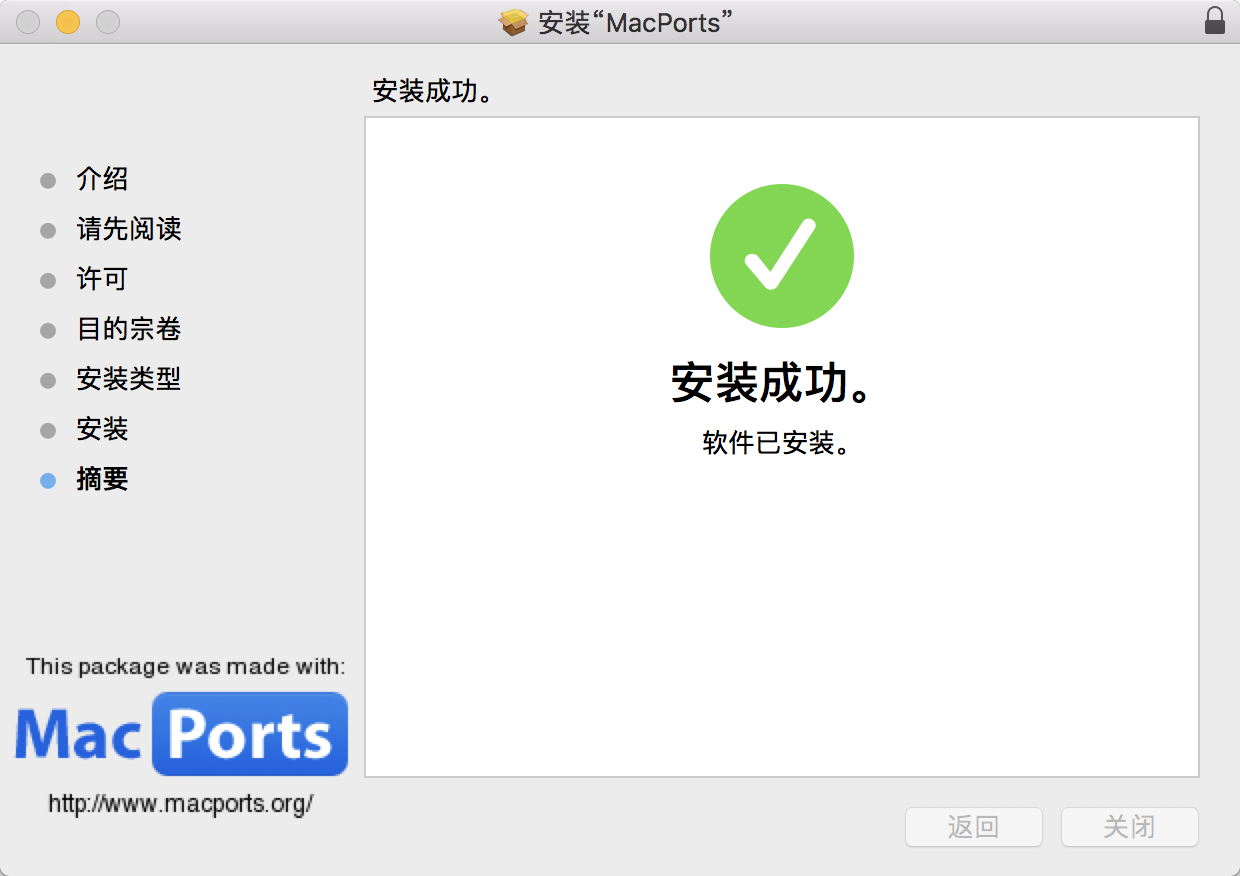
安装完后要重新开一个终端才能运行,否则会提示 port command not found.
1.2 安装依赖库 numpy & matplotlib
1
| |
1.3 测试
1 2 3 4 5 | |

